Borrar caché en la aplicación DateCodeGenie®
Es necesario borrar el caché de su tableta para la aplicación DateCodeGenie cuando la actualización está dañada.
ADVERTENCIA
NO desinstales la aplicación. La desinstalación de la aplicación la eliminará del dispositivo y será necesario volver a instalarla comunicándose con el soporte técnico. Ver Contacto y Soporte
Pasos:
1. Toque el botón Inicio (icono de círculo).
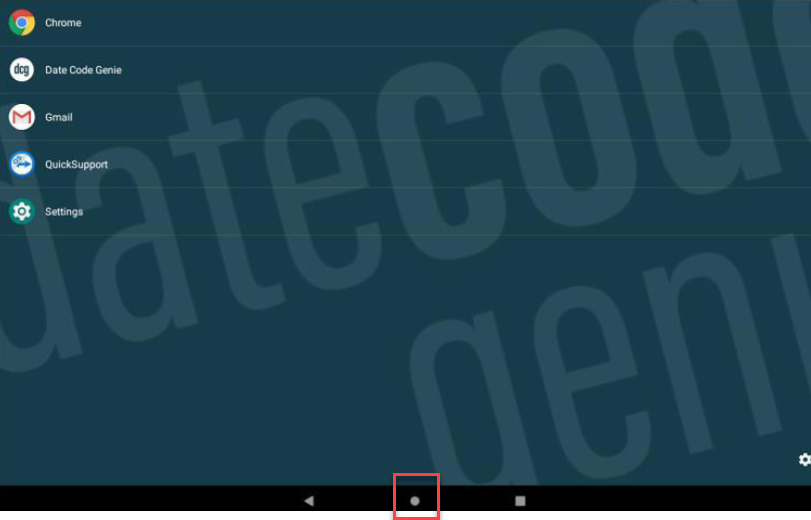
2. Toque Configuración en la pantalla de inicio de la tableta para abrir.
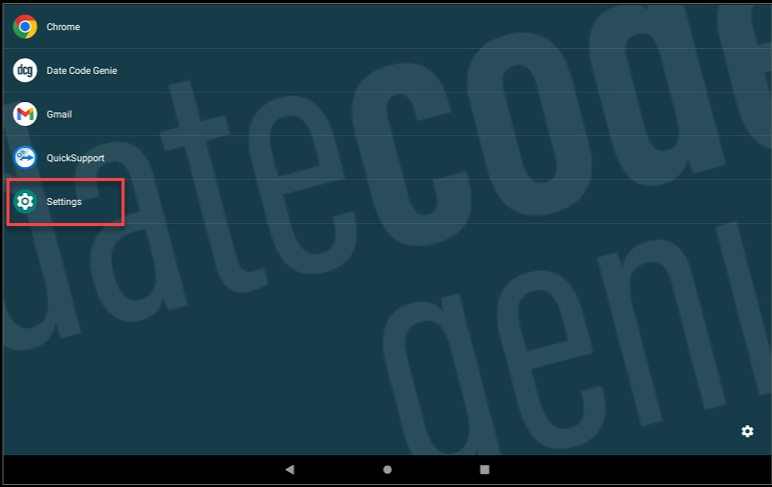
3. Toca Aplicaciones y notificaciones .
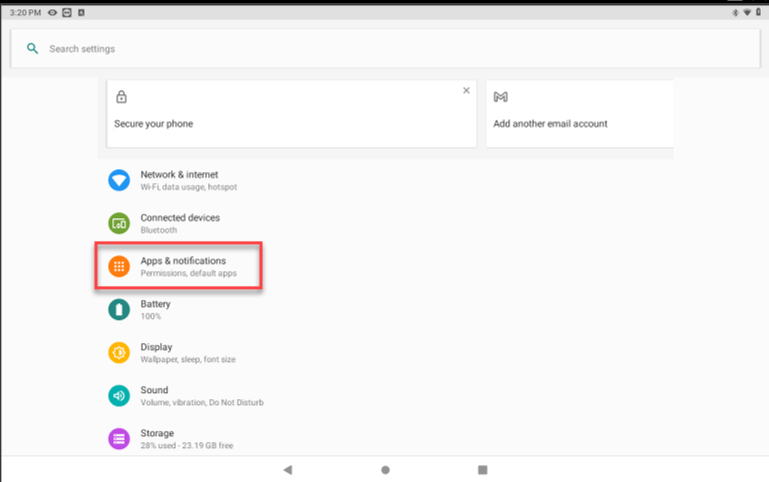
4. Toque la aplicación Date Code Genie en Aplicaciones abiertas recientemente.
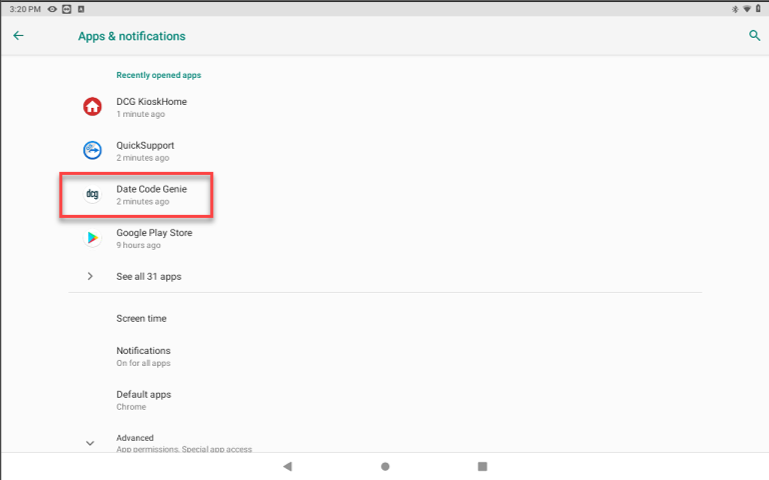
5. Toque Almacenamiento .
ADVERTENCIA
NO desinstales la aplicación. Si lo desinstaló, vuelva a instalarlo comunicándose con el soporte técnico. Ver Contacto y Soporte
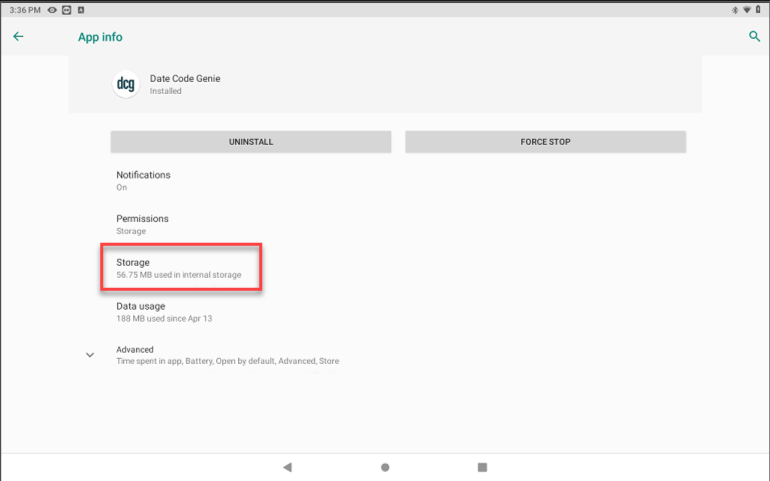
6. Toque el botón Borrar caché .
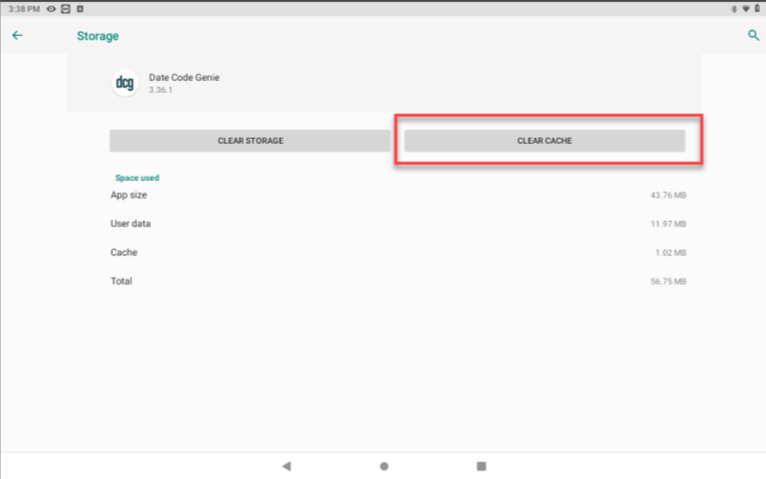
7. Toque el botón de inicio (icono de círculo) para regresar a la pantalla de inicio de la tableta.


